Zusammenfassung
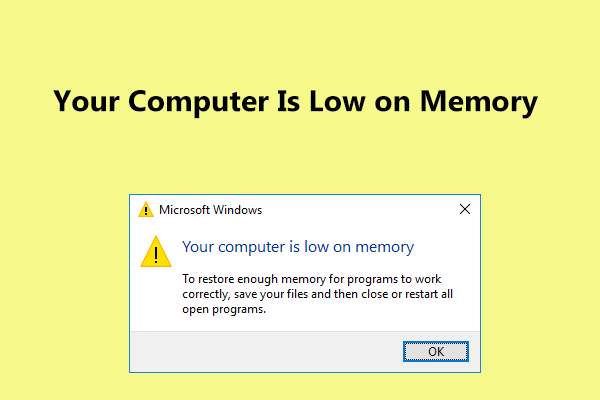
“ Ihr Computer hat wenig Speicher“ erscheint unter Windows 10/8/7? Warum ist der Speicher des Computers knapp? Wie behebe ich den Fehler mit niedrigem Speicher? Dieser Beitrag zeigt Ihnen viele Informationen über den Fehler und bietet Ihnen vollständige Lösungen, um Probleme zu beseitigen.
Windows 7/8/10
Wenn Sie Ihren Computer verwenden, zeigt Microsoft Windows möglicherweise eine Fehlermeldung an:
„Ihr Computer hat wenig Arbeitsspeicher
Speichern Sie Ihre Dateien und schließen oder starten Sie alle geöffneten Programme neu, um genügend Arbeitsspeicher wiederherzustellen, damit Programme ordnungsgemäß funktionieren.“
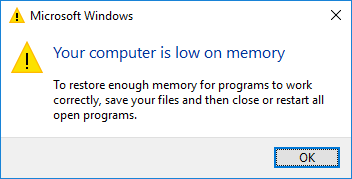
Oder Windows fordert Sie auf „Programme schließen, um Informationsverlust zu vermeiden. Ihr Computer hat wenig Speicher. Speichern Sie Ihre Dateien und schließen Sie diese Programme.“ Das Problem tritt auf, wenn Sie Outlook 2013, ein großes Spiel oder ein Programm öffnen.
Wenn Sie den Fehler geringer Arbeitsspeicher erhalten, bedeutet dies, dass Ihrem Computer der Arbeitsspeicher ausgeht und der virtuelle Arbeitsspeicher knapp wird. Warum hat der Computer wenig Speicher? Das liegt daran, dass einige Programme auf Ihrem Computer zu viel Speicher belegen.
Sie sollten wissen, dass das Problem mit niedrigem Arbeitsspeicher auftreten kann, wenn Sie mehr Programme ausführen, als der auf dem Computer installierte Arbeitsspeicher unterstützt. Dieses Problem kann auch auftreten, wenn ein Programm keinen Speicher freigibt, den es nicht mehr benötigt. Wir nennen dies Speicherübernutzung oder Speicherverlust.
Was sollten Sie tun, um Probleme zu vermeiden, wenn der Computer nicht genügend Arbeitsspeicher hat? Gehen Sie einfach zum nächsten Teil, um die Lösungen zu erhalten.
Vollständige Korrekturen – Ihr Computer hat wenig Speicher Windows 10/8/7
In Windows gibt es integrierte Funktionen, mit denen Sie Probleme (die hauptsächlich durch Inkompatibilitätsprobleme verursacht werden) problemlos beheben können. Es stellt sich jedoch heraus, dass diese Fehlermeldung zu wenig Speicher nicht mit herkömmlichen Methoden zur Fehlerbehebung und zum Neustart behoben werden kann.
In diesem Beitrag sammeln wir vier hilfreiche Möglichkeiten, um Computer Low on Memory Fehler in Windows 10/8/7 zu beheben. Bitte versuchen Sie sie eins nach dem anderen.
Weg 1: Beenden Sie jedes Programm, das zu viel Speicher verwendet
Wenn viele Prozesse ausgeführt werden oder Ihre Programme zu viel Speicher verwenden, wird in Windows 10/8/7 normalerweise die Warnung „Ihr Computer hat zu wenig Speicher“ angezeigt. In diesem Fall unterstützt Ihr RAM nicht alle diese Prozesse und Sie müssen einige Programme deaktivieren.
Genau, beenden Sie den Prozess, der viel Speicher verbraucht und für Sie nicht wichtig ist, um das Problem zu beheben. Kindly anzeige: wenn sie deaktivieren eine system prozess, die OS kann beschädigt werden. Also, sei vorsichtig.
Schritt 1: Starten Sie in Windows 10/8/7 den Task-Manager auf Ihrem Computer, indem Sie mit der rechten Maustaste auf die Taskleiste klicken und die Option Task-Manager auswählen. Oder führen Sie diese Anwendung aus, indem Sie die Tasten Umschalt, Strg und Esc gedrückt halten.
Schritt 2: Gehen Sie dann im Hauptfenster des Task-Managers zur Registerkarte Prozesse und klicken Sie auf Speicher, um Ihre Prozesse nach Speichernutzung zu sortieren.
Schritt 3: Klicken Sie mit der rechten Maustaste auf den Prozess, der zu viel Speicher belegt, und wählen Sie die Option Task beenden, um ihn zu schließen. Wenn die Prozesse, die den meisten Speicher verwenden, mehr als einer sind, wiederholen Sie diesen Schritt, um sie zu schließen.
Auf diese Weise kann der Vorgang Ihnen helfen, die Warnung „Ihr Computer hat wenig Speicher“ zu schließen.
Weg 2: Autostart-Programme deaktivieren
Manchmal, wenn es viele Autostart-Programme gibt, können Sie durch den Computer mit wenig Speicher Problem gestört werden. Hier empfehlen wir, diese Startprogramme zu deaktivieren. Hier nehmen Sie Windows 10 als Beispiel.
Schritt 1: Sie müssen die Tasten Win + R drücken, um das Feld Ausführen zu öffnen.
Schritt 2: Geben Sie msconfig ein und klicken Sie auf Enter.
Schritt 3: Klicken Sie auf der Registerkarte Start auf Task-Manager öffnen und klicken Sie dann mit der rechten Maustaste auf ein Programm, um Disable auszuwählen.
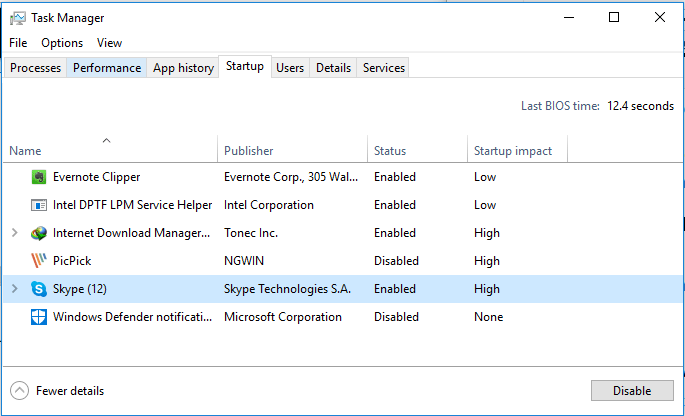
Wenn der Speicherfehler in Windows 10/8/7 nicht behoben werden kann, fahren Sie einfach mit dem nächsten Weg fort.
Weg 3: Erhöhen Sie den virtuellen Speicher manuell
Eine andere Möglichkeit, das Problem oder die Warnung mit niedrigem Speicherbedarf zu beheben, besteht darin, den virtuellen Speicher zu erhöhen. Natürlich müssen Sie dies manuell tun, da es keine Apps für diese Angelegenheit gibt.
Die Operation kann leicht durchgeführt werden, folgen Sie einfach der Anleitung unten, um die Meldung „Ihr Computer hat wenig Speicher Speichern Sie Ihre Dateien und schließen Sie diese Programme“.
Schritt 1: Gehen Sie zum Suchfeld von Windows 10/8/7, geben Sie erweiterte Systemeinstellungen ein und klicken Sie auf das erste Ergebnis Suche. Oder halten Sie das Windows-Logo und die R-Taste auf Ihrer Tastatur gedrückt, um das Dialogfeld Ausführen aufzurufen, und geben Sie dann sysdm ein.cpl und klicken Sie auf die Schaltfläche OK, um das Fenster Systemeigenschaften zu öffnen.
Schritt 2: Gehen Sie zur Registerkarte Erweitert und klicken Sie im Abschnitt Leistung auf die Schaltfläche Einstellungen.
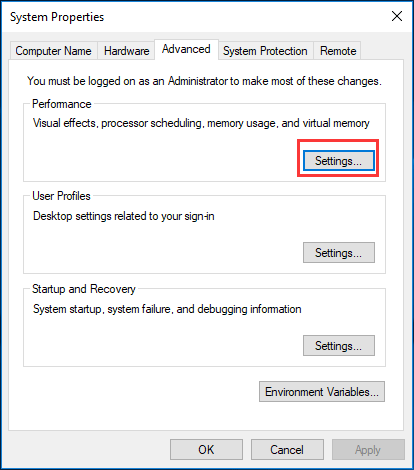
Schritt 3: Im Popup-Fenster müssen Sie erneut zur Registerkarte Erweitert wechseln, die optimale Leistung der Programme anpassen und im Bereich Virtueller Speicher auf die Schaltfläche Ändern klicken.
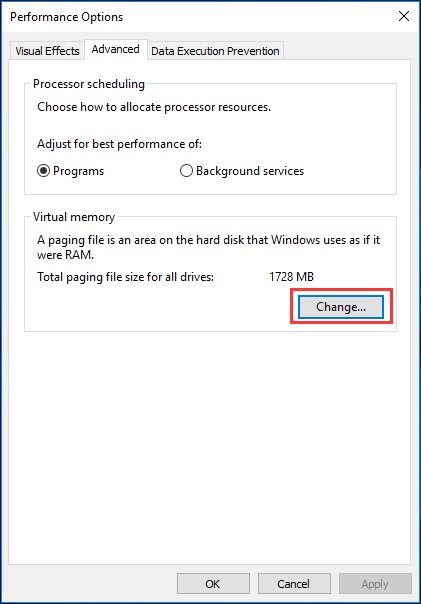
Schritt 4: Deaktivieren Sie das Kontrollkästchen Auslagerungsdateigröße für alle Laufwerke automatisch verwalten.
Schritt 5: Klicken Sie dann auf ein Laufwerk und wählen Sie die Option Benutzerdefinierte Größe. In diesen beiden Abschnitten müssen Sie eine neue Größe in MB hinzufügen, einschließlich der Anfangsgröße (MB) und der maximalen Größe (MB). Beachten Sie, dass die von Ihnen festgelegten Größen größer als die empfohlene Größe sein sollten.
Klicken Sie abschließend auf die Schaltflächen Set und OK, um die Änderung zu speichern.
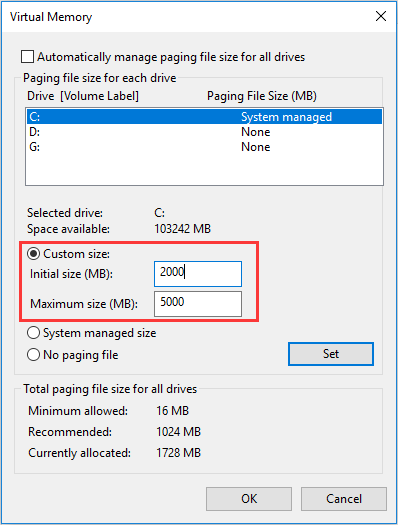
Dadurch wird die Auslagerungsdatei vergrößert und der virtuelle Speicher des Systems hinzugefügt. Gehen Sie einfach zu überprüfen, ob Computer mit wenig Speicher behoben ist.
Wenn Sie die oben genannten 3 Methoden ausprobiert haben, die Warnung „Ihr Computer hat wenig Arbeitsspeicher“ in Windows 10 / 8 / 7 jedoch weiterhin angezeigt wird, können Sie nur physischen Speicher hinzufügen oder Ihren RAM aktualisieren. In den folgenden Abschnitten werden wir einige Details zeigen.
Weg 4: Aktualisieren Sie den RAM oder fügen Sie einen neuen Speicher hinzu
Wie bei den meisten PC-Upgrades müssen Sie herausfinden, was Sie benötigen. Im Gegensatz dazu ist es ein Kinderspiel, Ihren Speicher physisch zu installieren.
Im Allgemeinen ist mehr RAM besser, aber jetzt empfehlen wir für die meisten von Ihnen mindestens 8 GB RAM. Dies ist eine Art Sweet Spot. Wenn Sie ein Gamer sind oder viele größere Programme ausführen müssen, sind 12-16 GB geeignet.
Außerdem sollten Sie vor der Installation eines neuen Speichers wissen, wie viel RAM Ihr Computer verarbeiten kann. Dies basiert auf den Versionen von Windows und dem Motherboard. Darüber hinaus müssen Sie bestimmen, welche Art von RAM Ihr Computer verwenden kann.
All dies sind wichtige Dinge, auf die Sie achten sollten, da sonst der neue Speicher nicht mit Ihrem Computer kompatibel ist. Dann können Sie Ihr Computergehäuse öffnen und den neuen Speicher im Steckplatz installieren. Weitere Informationen zum Aktualisieren oder Ersetzen Ihres Arbeitsspeichers finden Sie im Hilfedokument von howtogeek.
Später können Sie zu Einstellungen > System > gehen, um die Menge an erkanntem RAM zu überprüfen. Auf diese Weise kann „Ihr Computer hat wenig Speicher“ vollständig behoben werden.

Wie kann ich Motherboard und CPU aktualisieren, ohne Windows 10/8/7 neu zu installieren? Hier sind einige Möglichkeiten, sie ohne Neuinstallation zu ersetzen oder zu ändern.
Wichtig: Es gibt eine besondere Situation, die Sie beachten sollten. Für 32-Bit-Versionen von Windows 10 kann es nur bis zu 4 GB RAM verarbeiten, unabhängig davon, ob Sie Home, Professional oder Enterprise Edition ausführen (normalerweise können Sie nur auf etwa 3,2 GB zugreifen).
Dies liegt an Speicheradressierungsbeschränkungen. Und die gleiche Situation passiert auch unter Windows 7 32-Bit. Mit einem 64-Bit-Betriebssystem haben Sie jedoch vollen Zugriff auf die gesamten 4 GB.
Wenn Sie also einen neuen Arbeitsspeicher hinzufügen oder Ihren Arbeitsspeicher in Windows 7 und 10 32-Bit aktualisieren, können Sie den redundanten Arbeitsspeicher immer noch nicht verwenden. Damit der Rest des Speichers funktioniert, benötigen Sie ein 64-Bit-System. Wenn Sie zuvor ein 32-Bit-System von Windows 7 und 10 verwendet haben, müssen Sie das System neu installieren und ein 64-Bit-System installieren.
Sichern Sie wichtige Dateien vor der Installation des 32-Bit-Betriebssystems
Um wichtige Dateien einfach zu sichern, ist die Windows-Sicherungssoftware MiniTool ShadowMaker zu empfehlen. Als professionelles und zuverlässiges Backup-Programm können Sie mit diesem Tool Dateien, Betriebssysteme, Festplatten und Partitionen mit einfachen Klicks in einer Image-Datei sichern. Um die Dateien bei Datenverlust zu verwenden, müssen Sie eine Wiederherstellung durchführen.
Außerdem können Sie Dateien an einen anderen Speicherort synchronisieren, um die Daten zu schützen. Wenn Sie den Pfad suchen, können Sie die Dateien direkt verwenden. Holen Sie sich einfach MiniTool ShadowMaker über die Schaltfläche unten und installieren Sie es auf Ihrem 32-Bit-System, um eine Dateisicherung zu starten.
Schritt 1: Starten Sie MiniTool ShadowMaker.
Schritt 2: In der Hauptoberfläche dieser Software sehen Sie die Sicherungs- und Synchronisierungsfunktionen in der Symbolleiste. Wählen Sie einfach eine richtige, um fortzufahren. Hier nehmen wir die Dateisynchronisierung als Beispiel.
Klicken Sie im Synchronisierungsfenster auf den Abschnitt Quelle, um Dateien auszuwählen, die Sie sichern möchten.
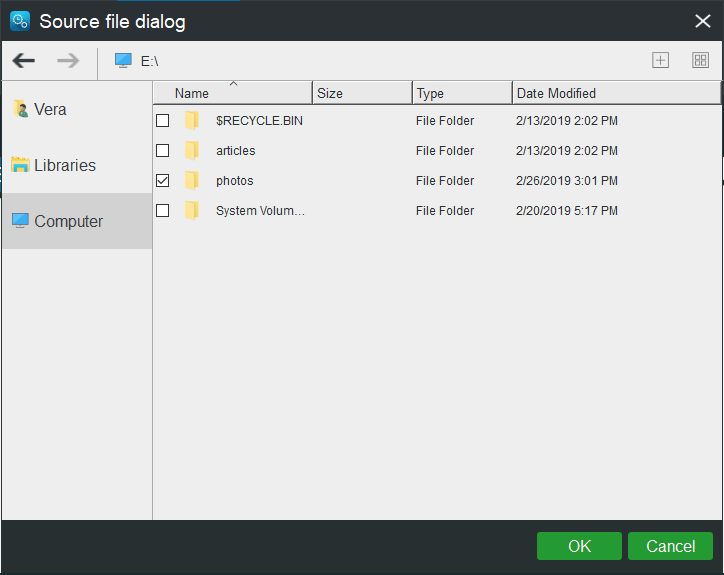
Gehen Sie dann zum Abschnitt Ziel, um einen Speicherpfad auszuwählen. Und hier steht eine externe Festplatte, ein USB-Flash-Laufwerk, ein NAS oder ein Netzwerk zur Verfügung.
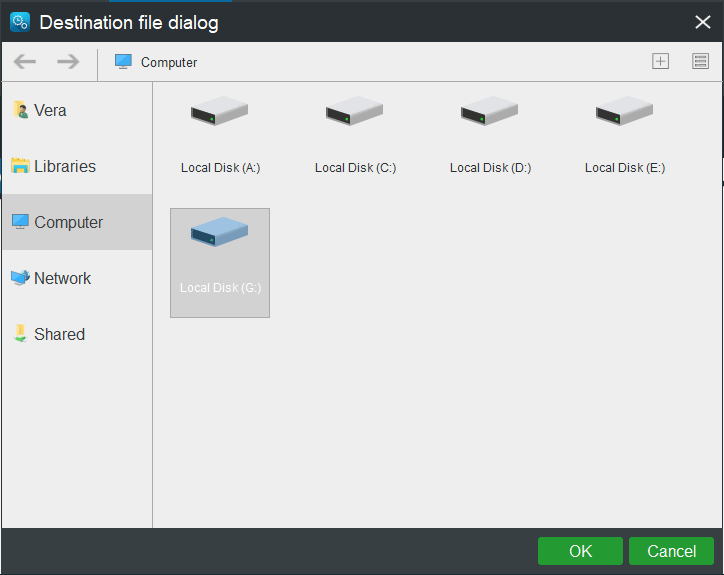
Schritt 3: Wenn Sie zur folgenden Benutzeroberfläche zurückkehren, klicken Sie auf die Schaltfläche Jetzt synchronisieren, um den Vorgang sofort auszuführen.

Wenn Sie die Sicherungsfunktion zum Sichern Ihrer wichtigen Dateien verwenden möchten, lesen Sie diesen Beitrag – So sichern Sie Dateien unter Windows 10.
Später können Sie das 32-Bit-Betriebssystem Windows 7 oder 10 installieren, um den zusätzlichen Speicher zu nutzen.
„Ich füge Speicher hinzu, um den Speicherfehler zu beheben, aber ich kann nur 3,2 GB RAM verwenden. Dann entscheide ich mich, ein 64-Bit-System zu installieren. Zum Glück hilft MiniTool ShadowMaker, Dateien vor der Neuinstallation zu sichern. „Zum Twittern klicken
Bottom Line
Erhalten Sie die Meldung „Ihr Computer hat wenig Speicher“ in Windows 7/8/10? Wenn Sie durch den niedrigen Speicherfehler gestört werden, geraten Sie nicht in Panik. Und dieser Beitrag zeigt Ihnen vier nützliche Lösungen Computer niedrig auf Speicherproblem zu beheben. Probieren Sie sie einfach einzeln aus.
Sollten Sie Vorschläge haben, dass dem Computer der Speicher ausgeht, teilen Sie uns dies bitte per E-Mail mit an [email protected] oder lassen Sie Ihre Idee im Kommentarteil.
Ihr Computer hat wenig Arbeitsspeicher FAQ
- Gehen Sie zu Start > Einstellungen.
- Geben Sie performance ein und drücken Sie die Eingabetaste.
- Klicken Sie auf Darstellung und Leistung von Windows anpassen.
- Gehen Sie zur Registerkarte Erweitert und klicken Sie im Abschnitt Virtueller Speicher auf Ändern.
- Wählen Sie nicht Automatisch Auslagerungsdateigröße für alle Laufwerke verwalten.
- Wählen Sie Größe anpassen und geben Sie einen Wert in die Felder Anfangsgröße und Maximale Größe ein.
- Speichern Sie die neuen Einstellungen.